时间:2023-05-18 09:45:36 作者:娜娜 来源:系统之家 1. 扫描二维码随时看资讯 2. 请使用手机浏览器访问: https://m.xitongzhijia.net/xtjc/20230518/290128.html 手机查看 评论 反馈
Win7系统怎么给C盘增加容量?我们的电脑使用时间长了,如果运行速度变得迟缓了不少,那么有一些原因是大量的垃圾文件造成的磁盘空间不足问题,本期教程小编将教大家通过扩展卷的方法来给C盘扩容,下面就来看看具体的操作吧。
具体操作如下:
1、首先,我们右键选中“计算机”,选择“管理”。
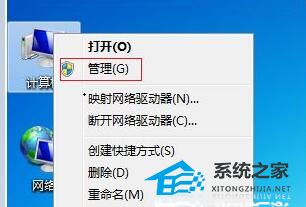
2、找到计算机管理中的“磁盘管理”。右键查看是否有“扩展卷”选项。
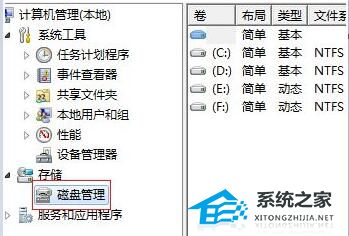
3、如果有的话,按下“win+r”,然后输入“diskpart”,回车确定。
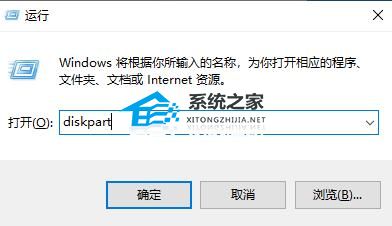
4、然后在对话框中输入“list disk”。

5、再输入“select Dsik 0”回车确定,输入“convert dynamic”回车确定。

6、完成之后,我们回到第2步的磁盘管理,选择c盘旁边最近的盘,右键选中,点击“删除卷”。
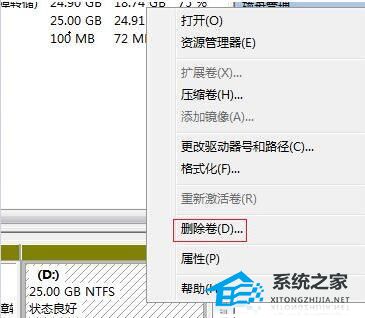
7、删除完成之后,右键选中c盘,点击“扩展卷”。
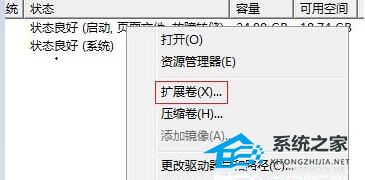
8、最后我们只需要设置需要扩展的量就可以了。
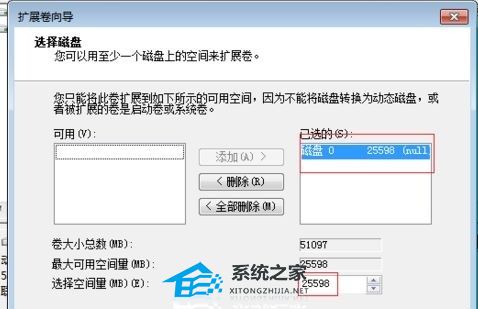
以上就是系统之家小编为你带来的关于“Win7系统怎么给C盘增加容量?”的全部内容了,希望可以解决你的问题,感谢您的阅读,更多精彩内容请关注系统之家官网。
发表评论
共0条
评论就这些咯,让大家也知道你的独特见解
立即评论以上留言仅代表用户个人观点,不代表系统之家立场